Digitar emojis em qualquer aplicativo do Windows
Normalmente os teclados para computadores não possuem emojis como acontece com os teclados dos celulares e tablets. Muitas pessoas não sabem, mas é possível digitar emojis em qualquer aplicativo do Windows usando teclado virtual ou algum site específico de emojis. Vamos explicar as duas maneiras aqui, assim você poderá usar emoji dentro de qualquer programa do computador.
Lembrando que alguns programas e sites podem não permitir o uso de emojis dentro deles e outros poderão não reconhecer o emoji digitado.
Digitar emojis em qualquer aplicativo do Windows
Digitar emoji no PC pelo teclado virtual
Comece ativando o teclado virtual, se no seu computador já estiver ativado não precisa. Basta clicar com o botão direito do mouse em cima da barra de tarefas do Windows e selecionar “Botão Mostrar teclado virtual”.

O teclado virtual aparecerá do lado do relógio do Windows. Dê um clique com o botão esquerdo do mouse para ativá-lo.
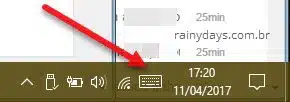
Ele abrirá bem no meio da tela, você pode posicioná-lo onde quiser clicando na barra superior preta e arrastando. Clique no símbolo da carinha para abrir os emojis.
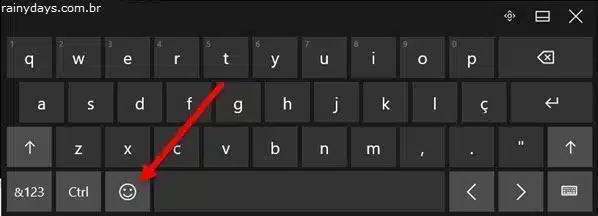
Depois é só digitar onde quiser no computador. Abaixo a imagem mostrando o uso dos emojis do teclado virtual no Google Chrome.
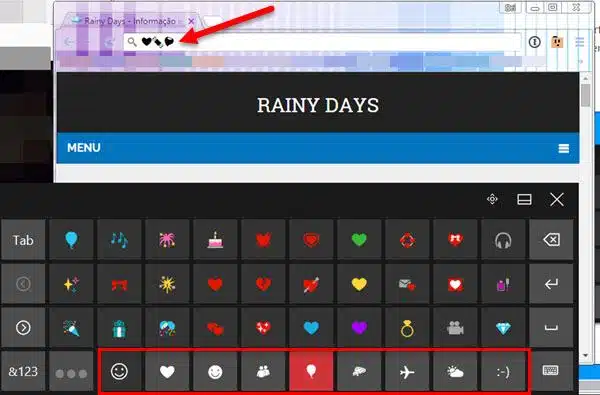
Criando mensagens no Twitter com emojis do teclado virtual.
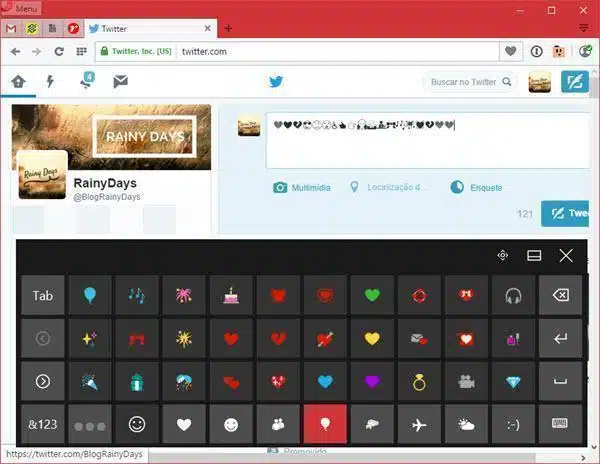
Uma ideia bem legal e prática para quem adora emojis. Ao usar o teclado físico para digitar a mensagem, o teclado virtual irá sumir da tela, é só clicar nele novamente para ativá-lo quando quiser adicionar os emojis.
Digitar emoji no PC usando site de emoji
A outra maneira de digitar emojis no computador Windows é usando os sites específicos de emojis. Os dois mais completos atualmente são GetEmoji.com e iEmoji.com.
No GetEmoji é só selecionar o emoji que quer usar dando dois cliques em cima dele (botão esquerdo do mouse), ele ficará selecionado em azul.
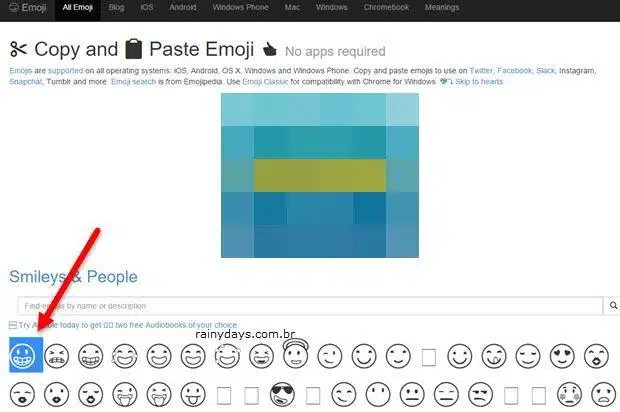
Aperte Ctrl+C ou clique com o botão direito do mouse em cima dele e selecione “Copiar”.
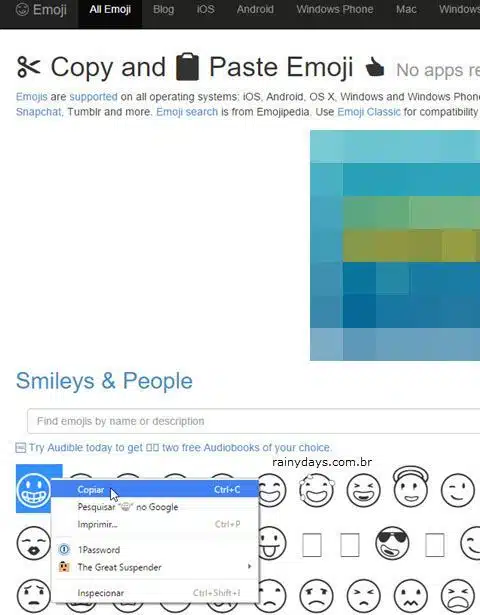
Depois é só colar onde quiser apertando Ctrl+V ou clicando com o botão direito do mouse em cima do local e selecionando “Colar”.
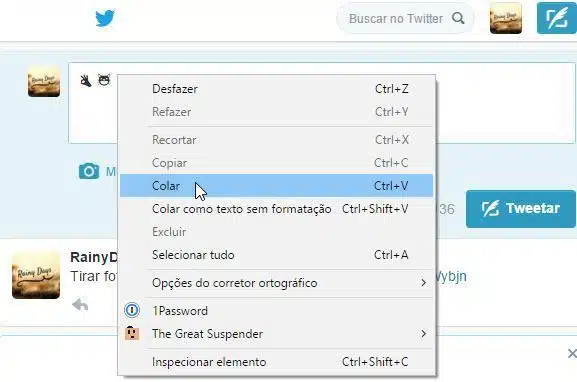
No iEmoji o processo é o mesmo, clique no emoji que quer usar (1) na parte inferior da tela. Uma prévia de como ele aparecerá vai abrir do lado direito dentro de “Message Preview” (2). Você pode copiar o emoji dentro do campo embaixo de “What’s Happening?” clicando Ctrl+C ou selecionando ele e clicando com botão direito do mouse como explicado anteriormente.
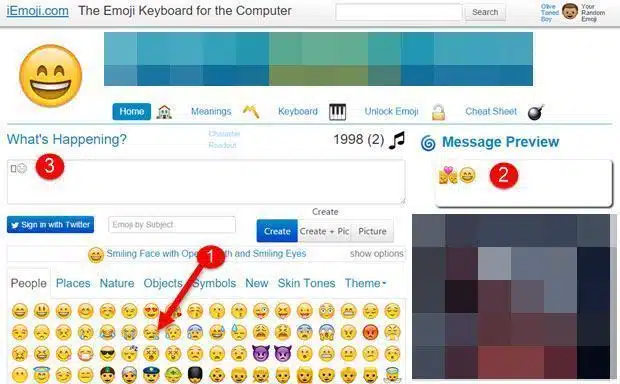
O interessante é que se você quiser usar no Twitter pode fazer login na sua conta dentro do site iEmoji e enviar a mensagem com emojis por ali mesmo.
